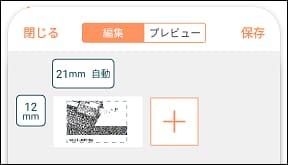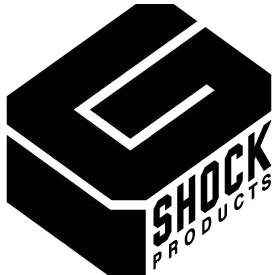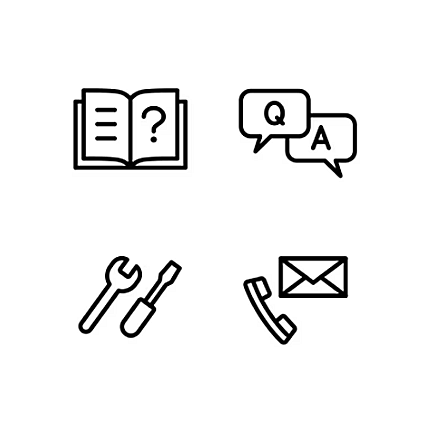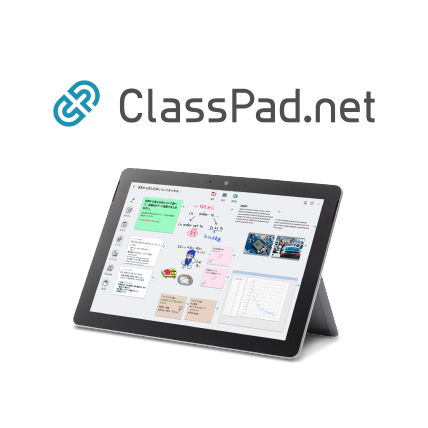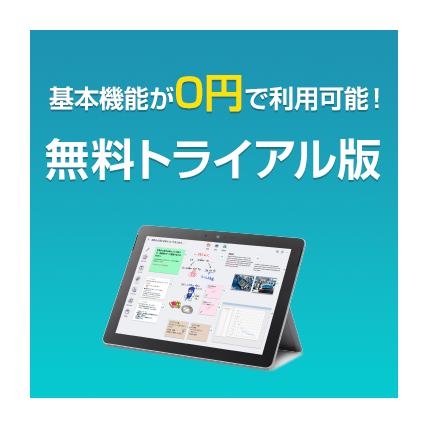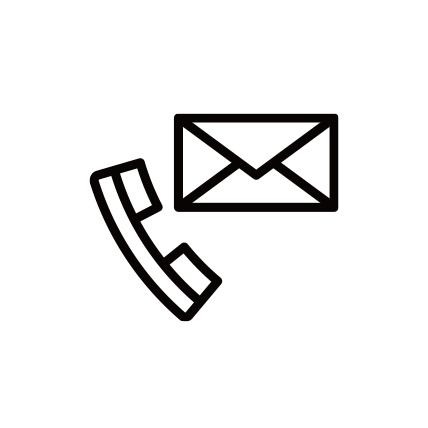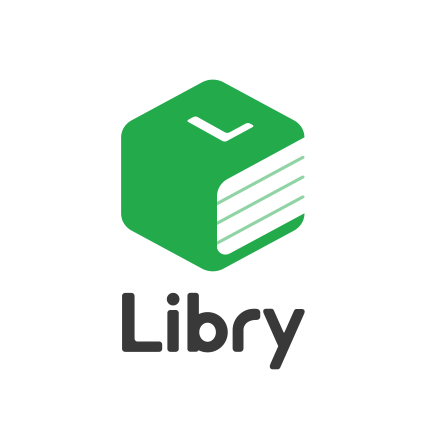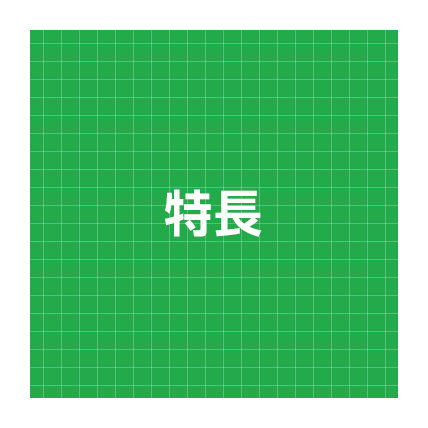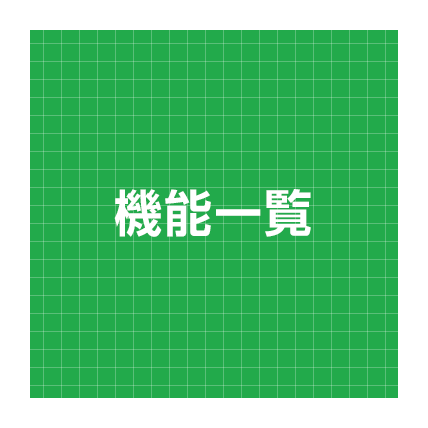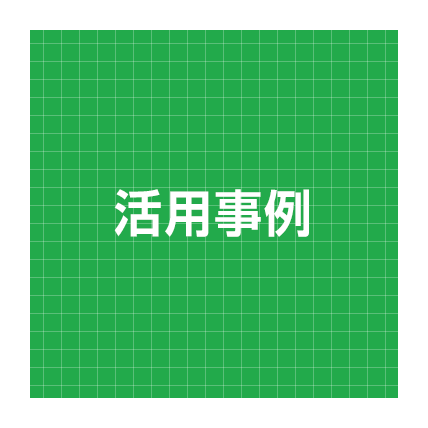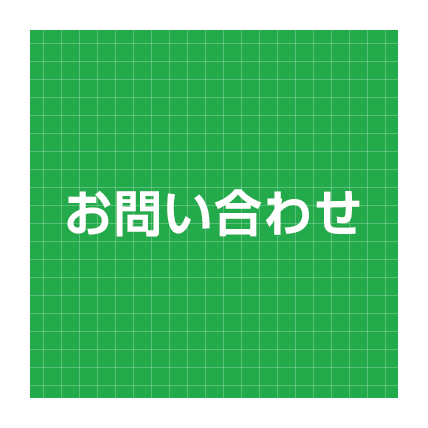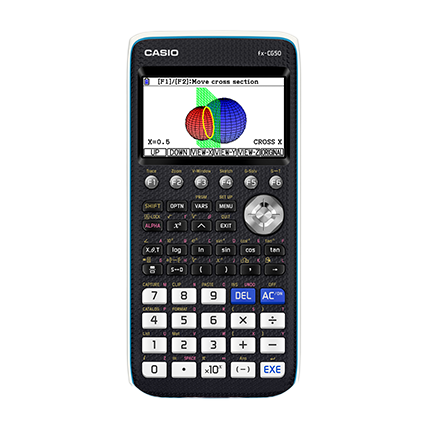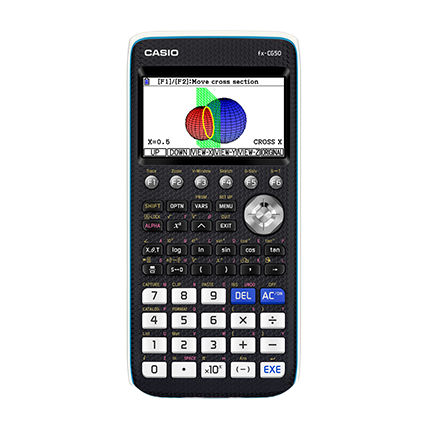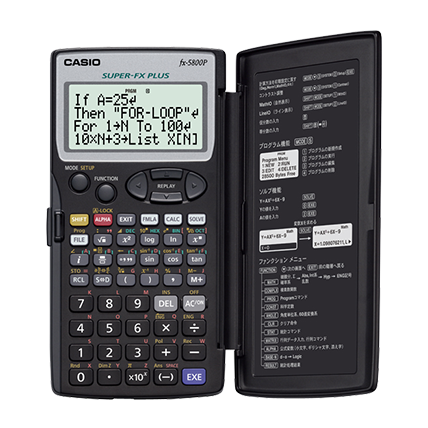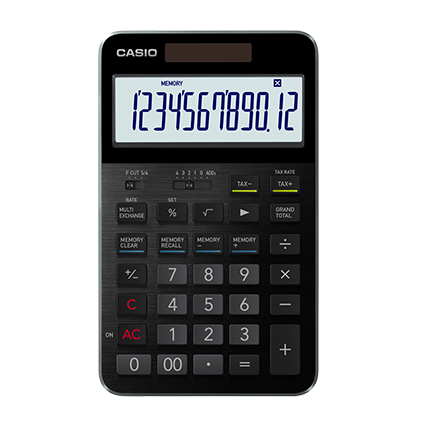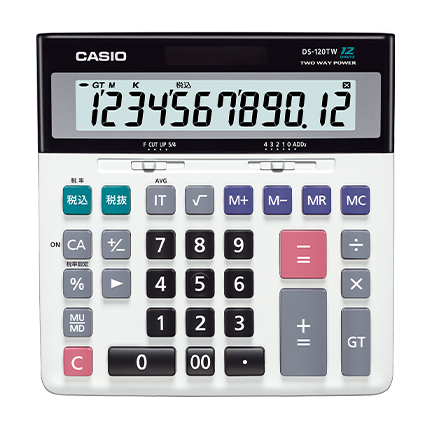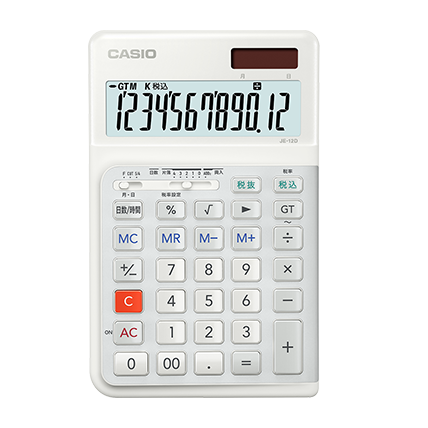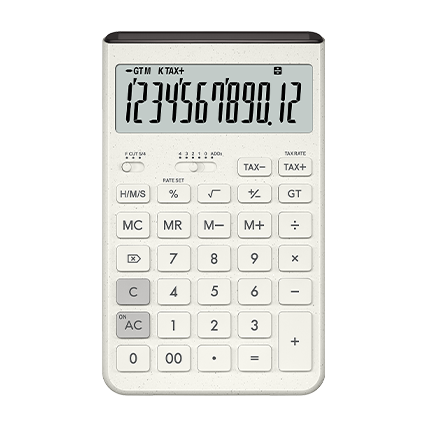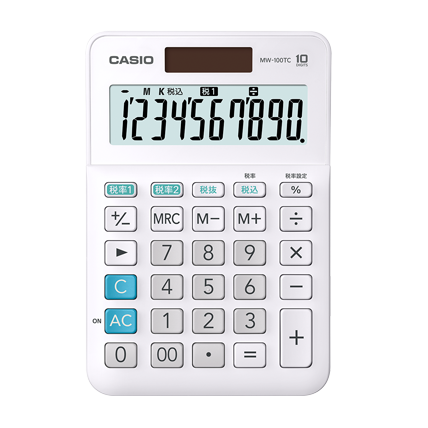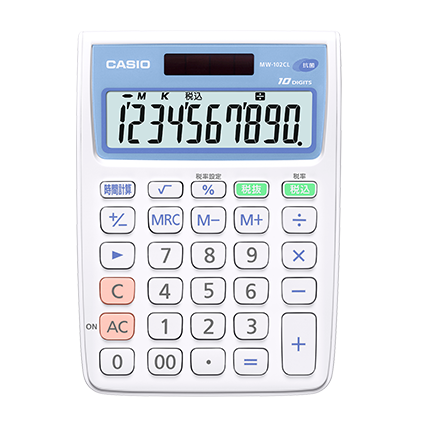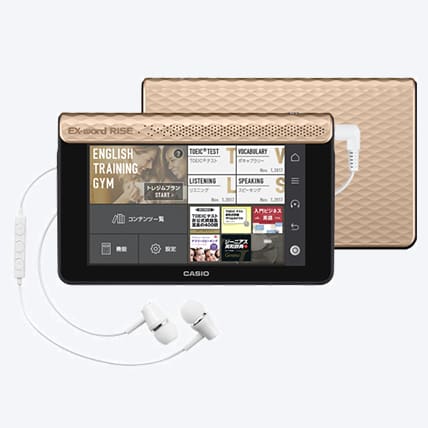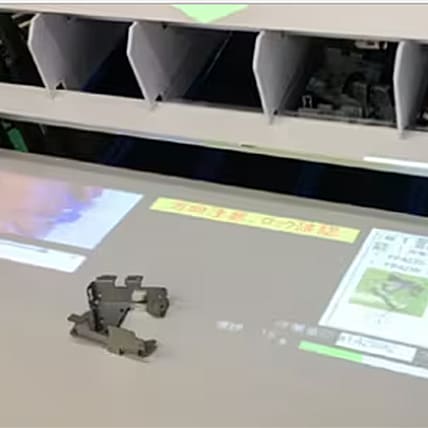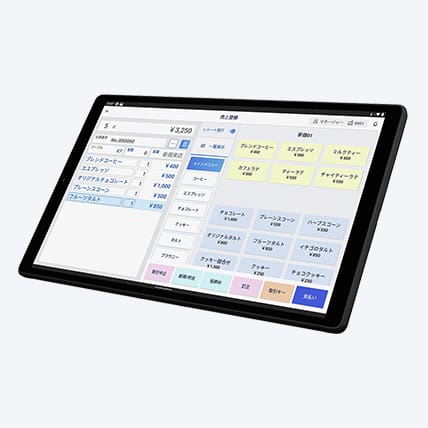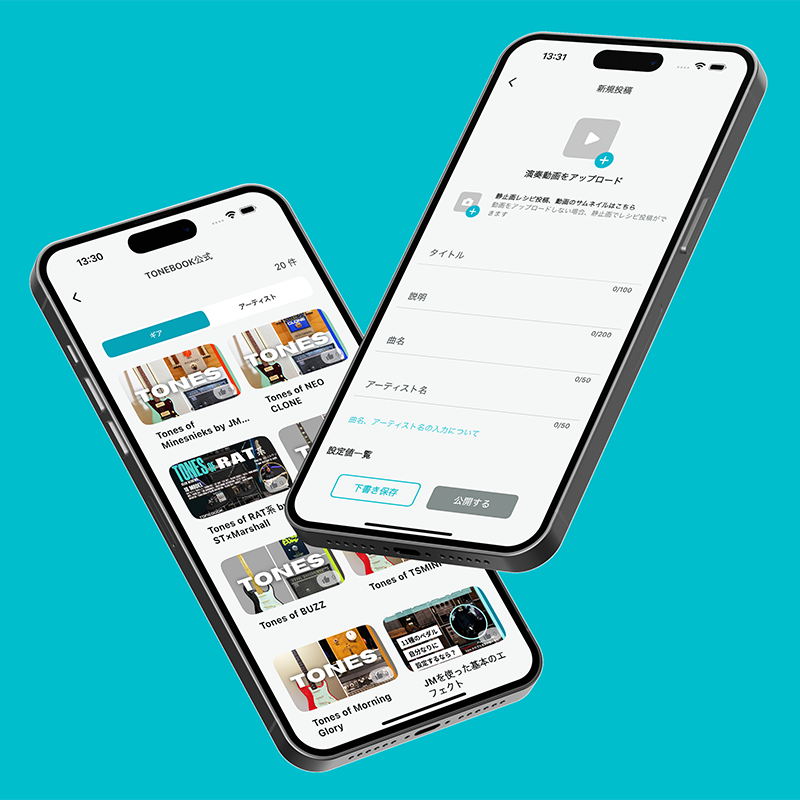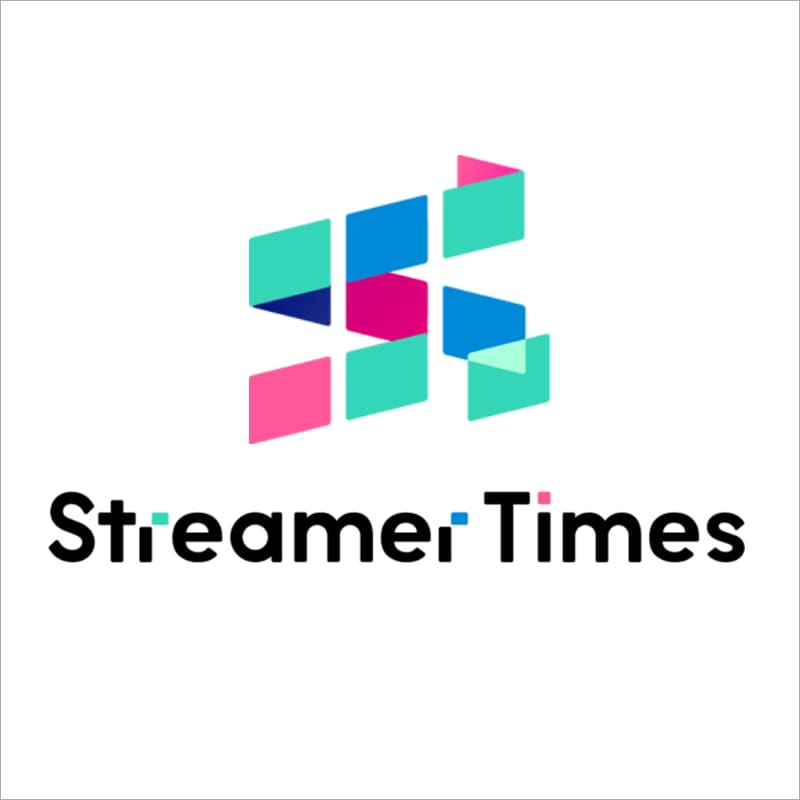よくあるご質問 | ラベルライター
カテゴリー : スマートフォンアプリ LABEL DESIGN MAKER i-ma for Android/iOS
画像を挿入するにはどうすればいいですか?
画像を挿入するには、次の手順で操作します。
【例】スマートフォン内に保存した画像を挿入します。
※画像はKL-SP100をもとにしています。
-
 をタップします。
をタップします。
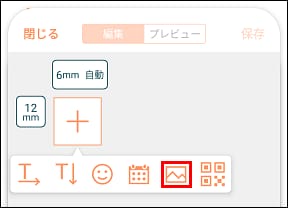
- 「フォトライブラリ」をタップします。
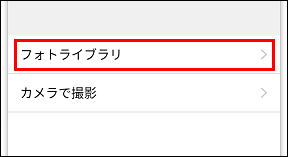
- 画像を選択します。
※挿入することができる画像はこちら。
- カラーの画像データを挿入すると、データはモノクロ(1 色)になり、カラーはモノクロの濃淡で表現されます。
モノクロ化の方法を設定します。
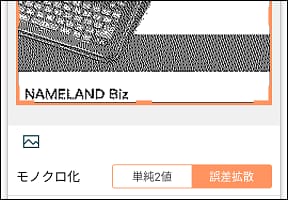
・単純2値:明るい色は白く、暗い色は黒くなります。線だけで描いたイラストや文字だけのデータを印刷するときに、向いています。
・誤差拡散:カラー写真をコピーしたときのように、濃い色は黒っぽく、薄い色は白っぽく印刷されます。
※「濃淡」の調整はできません。
- 「確定」押します。
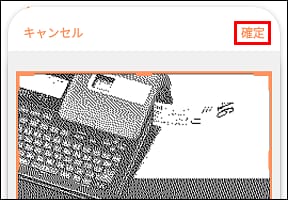
- 画像取り込み終了です。